Przywrócenie ustawień fabrycznych komputera z systemem Windows 10\11 za pomocą "Wiersza poleceń" lub "Terminala"
:extract_focal()/https%3A%2F%2Fwww.howtogeek.com%2Fwp-content%2Fuploads%2F2021%2F04%2Fwindows-logo.jpg%3Fwidth%3D1198%26trim%3D1%2C1%26bg-color%3D000%26pad%3D1%2C1)
Gdy nasz komputer z systemem Windows 10 działa wolno lub nieprawidłowo , albo chcemy go sprzedać, będziemy chcieli w tym celu wykonać reset fabryczny. Poniżej w tym artykule, pokażę jak użyć wiersza poleceń (CMD, Terminal), aby przywrócić ustawienia fabryczne komputera. Zaczynamy od otwarcia wiersza poleceń (CMD). Wpisujemy"cmd" w pasku wyszukiwania systemu Windows, a następnie klikamy aplikację "Wiersz polecenia" w wynikach wyszukiwania. W taki sam sposób możemy uruchomić "Terminal" Windows. "Terminal" możemy też uruchomić, klikając prawym przyciskiem myszki na ikonę "Start" na pasku zadań i po otwarciu listy wybieramy z niej "Terminal".
W Wierszu poleceń wpisujemy poniższe polecenie, zatwierdzamy je klawiszem "Enter" na klawiaturze:
systemreset --factoryreset
Pojawi się menu "Wybierz opcję". Mamy w nim do wyboru albo usunąć aplikacje i ustawienia, zachowując pliki, albo usunąć wszystko. Jeśli chcemy sprzedać komputer, to najlepiej wybrać opcję usunięcia wszystkiego.
Decydujemy teraz, czy chcemy usunąć pliki, czy usunąć je i wyczyścić dysk. Pierwsza metoda jest szybsza, ale mniej bezpieczna, podczas gdy druga zajmuje znacznie więcej czasu, może to być nawet kilka godzin, ale jest ona znacznie bezpieczniejsza. Pamiętajmy, że usunięcie plików i wyczyszczenie dysku utrudnia znacznie odzyskanie plików z dysku.
Kolejny ekran poinformuje nas, że komputer jest gotowy do zresetowania. Klikamy "Resetuj", aby zacząć.
Po zakończeniu procesu przywracania ustawień fabrycznych pojawi się ekran konfiguracji początkowej systemu tak jak podczas pierwszego uruchomienia komputera.
Poradnik opracowany przez Andrzej Świech (Illidan) ©® 07.09.2024







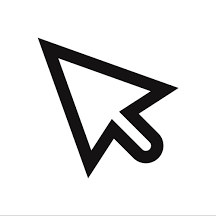
Komentarze
Prześlij komentarz